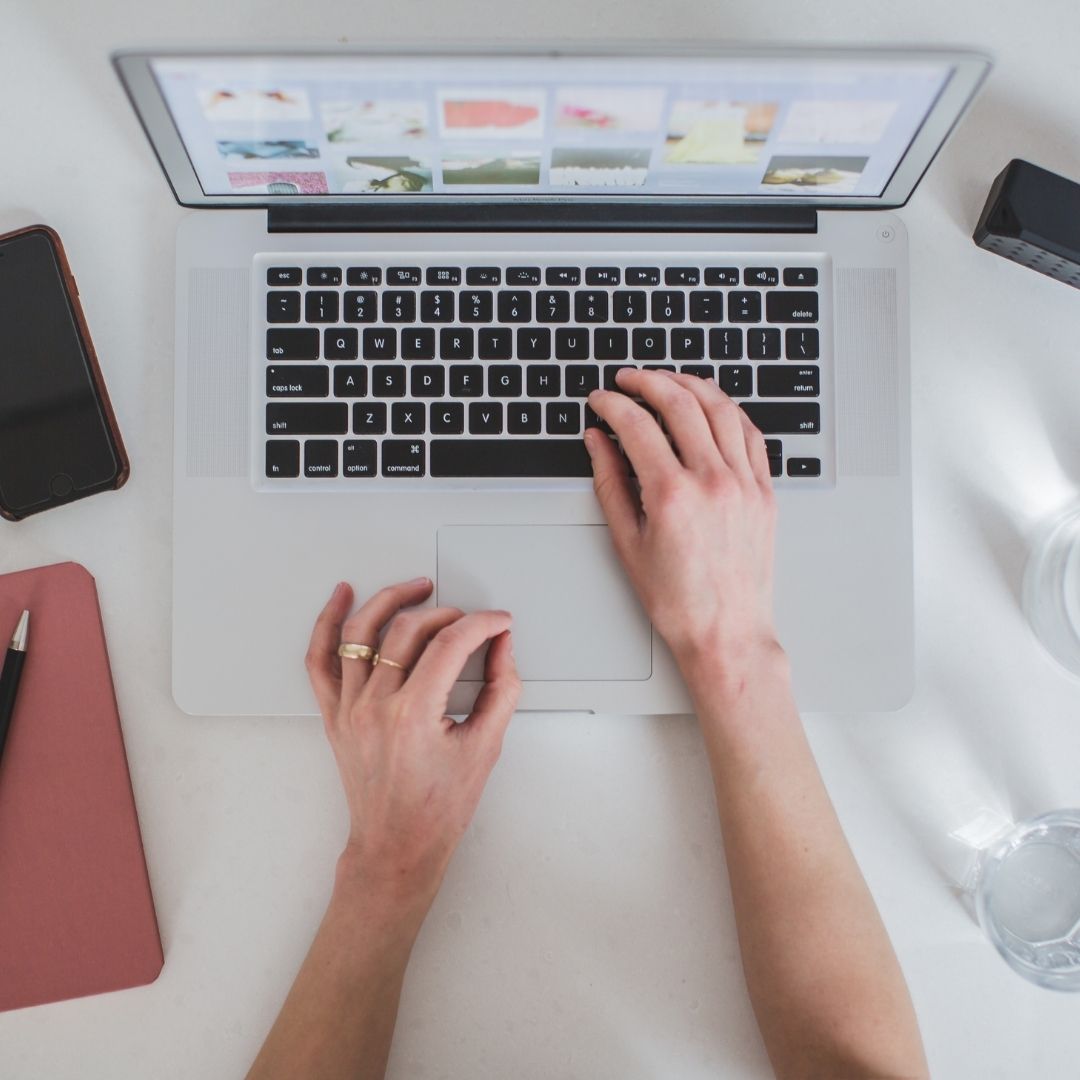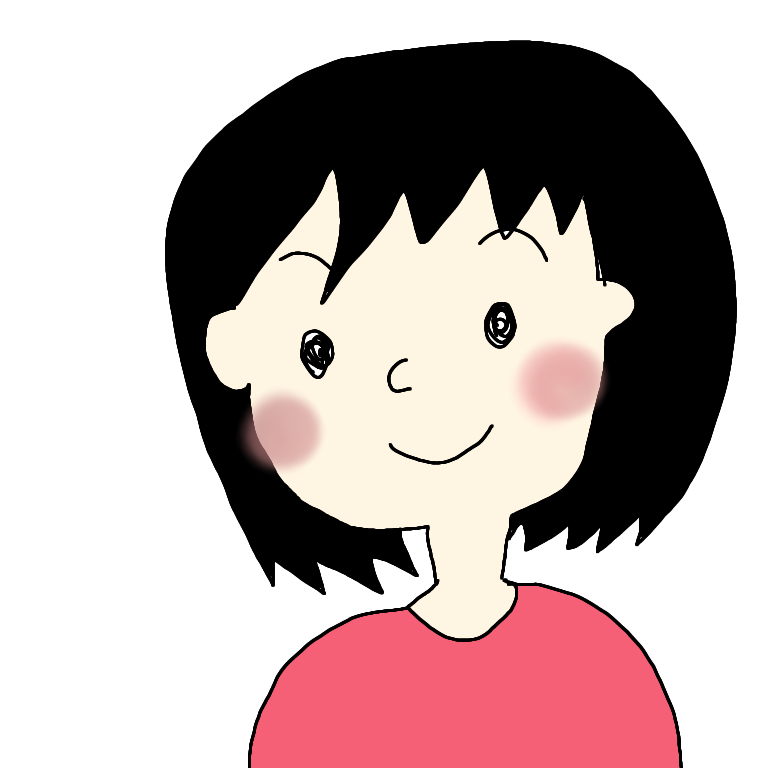
グーグルアドセンスの承認がようやくおりたーーー(´;ω;`)
と、思ったら、このような警告が!!
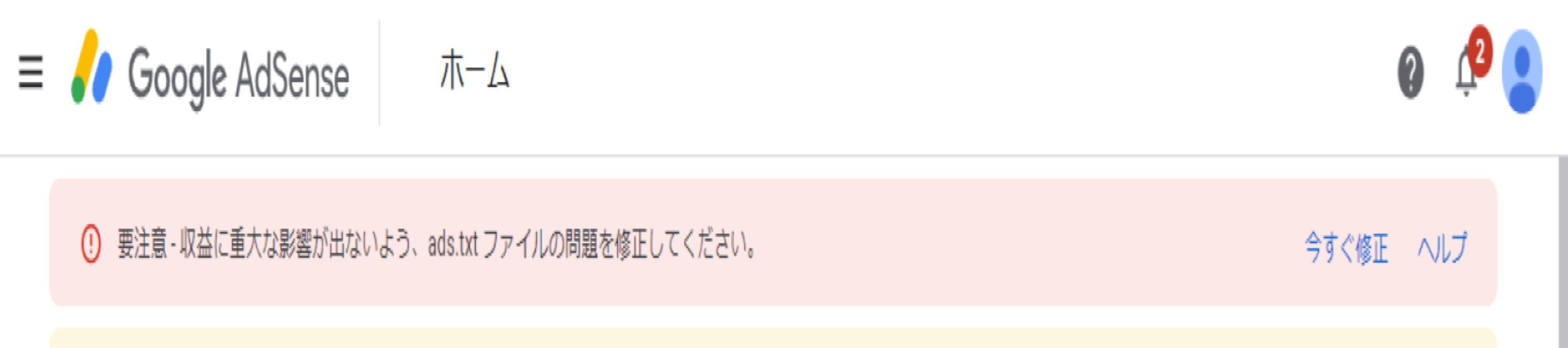
要注意:収益に重大な影響が出ないよう、ads.txtファイルの問題を修正してください
ads?どうやって修正??
検索しても、サーバーによってアップロードの方法がまちまちでした
ここではコノハでads.txtファイルをどのようにアップロードしたかをご説明します
結論:超簡単です!!!ど素人の私でもできました
googleアドセンスでads.txtファイルをダウンロード
まず、このような画面がでたら、
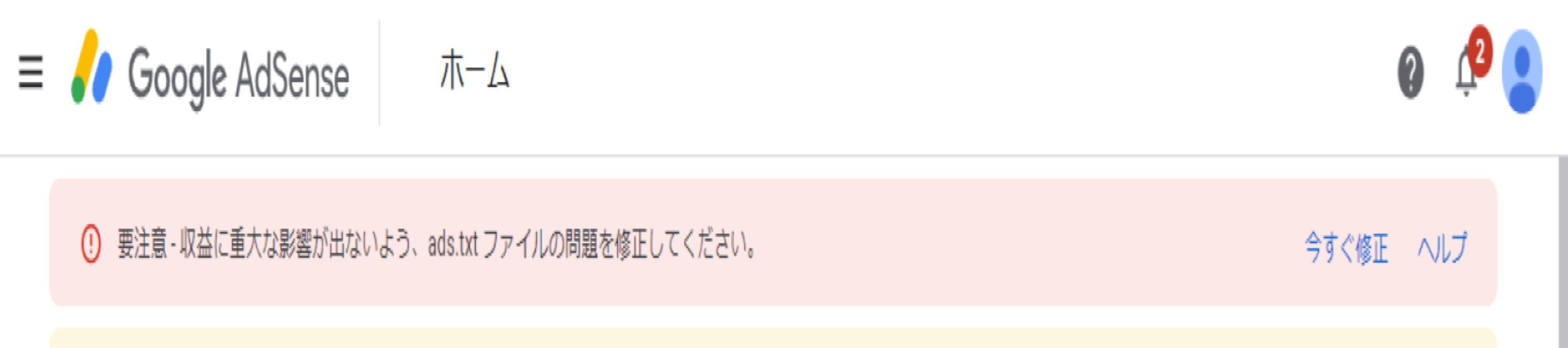
今すぐ修正をクリック
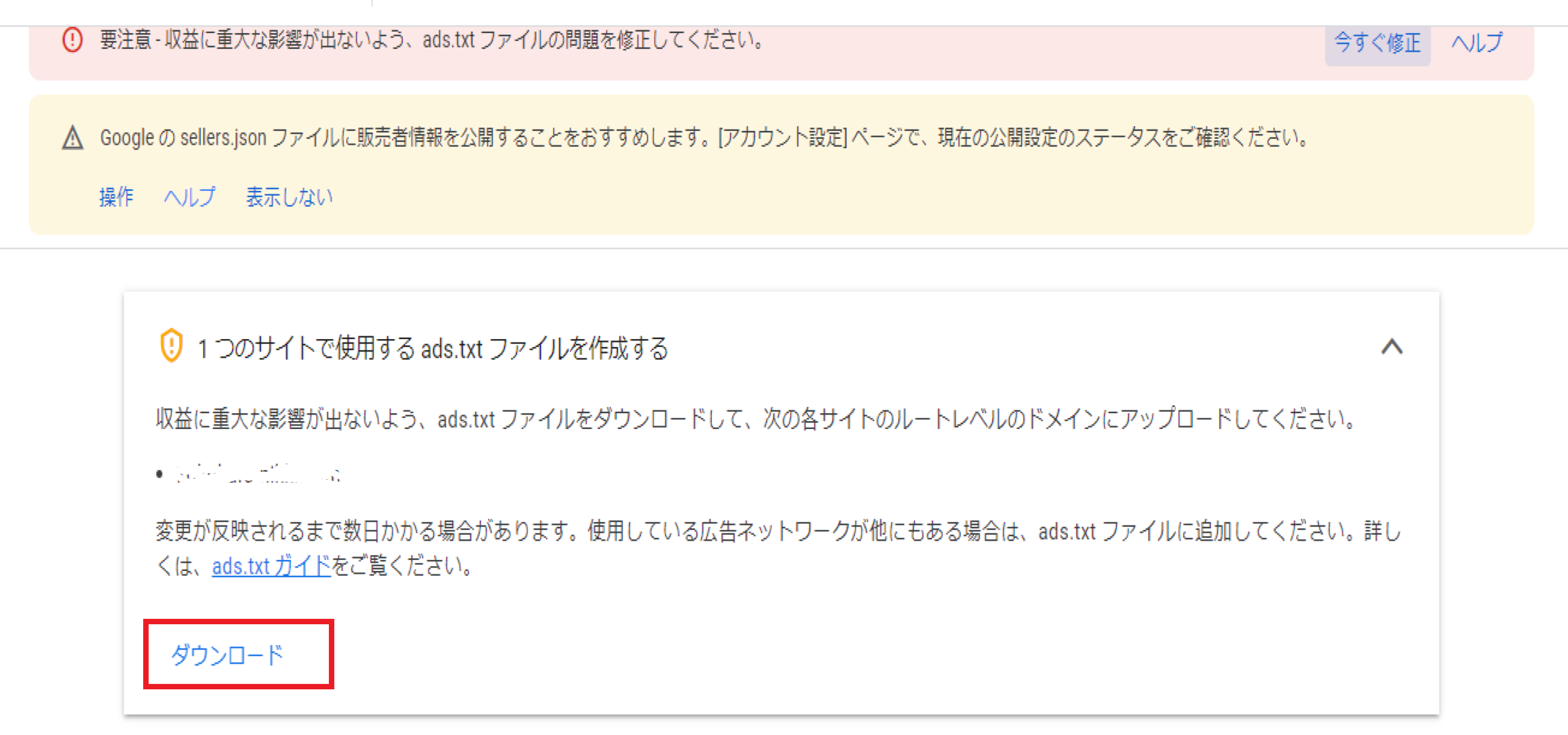
ダウンロードをクリック
すると、txtファイルがダウンロードされます
どこかご自身の分かるフォルダに保存しておきましょう
とgoogleアドセンスの注意にはありますが、ダウンロードされたtxtファイルには既にサイト運営者IDが入っています
もし心配な方はアカウントからIDを確認しましょう
ConoHaでads.txtファイルをアップロード
続いて、ConoHaでアップロードします
ConoHaにログインします
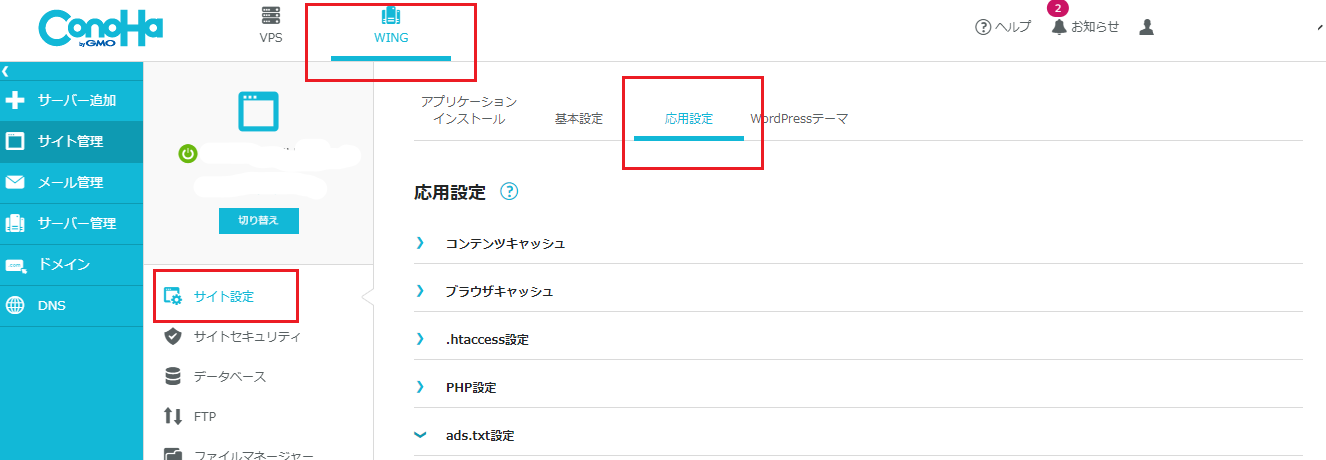
WINGのサイト設定→応用設定にいきます
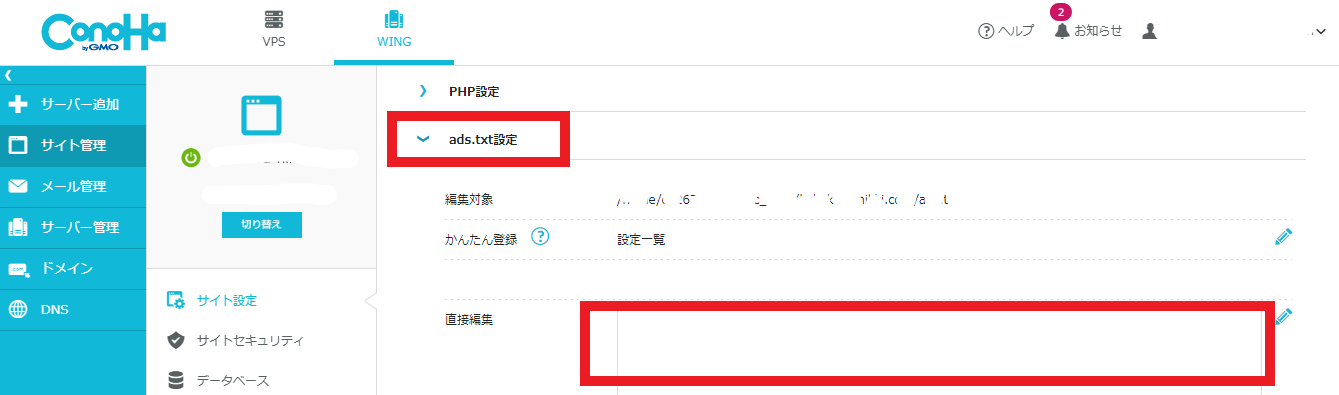
下にスクロールしてads.txt設定を選択します
そこにある、直接編集のところの鉛筆マークをクリックして、先ほど保存したtxtファイルの中身をそのままコピペします
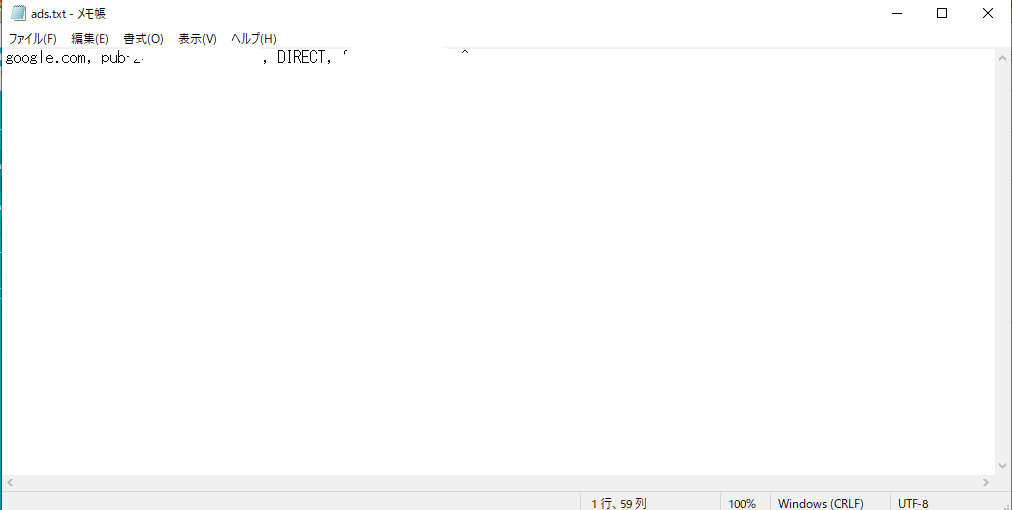
これをそのままコピペ
保存ボタンをクリック
終了!
最終確認
本当にアップデートできているかを確認します
サイト設定の下のほうにある、ファイルマネージャーをクリック
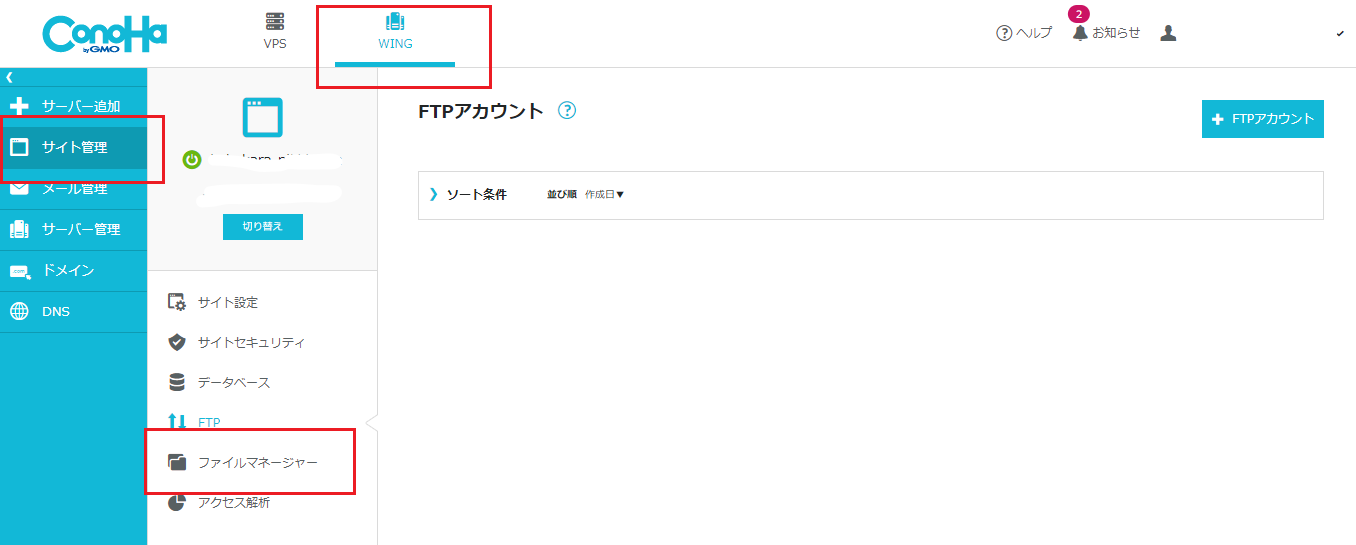
public_htmlの直下にある該当するドメインを開きます
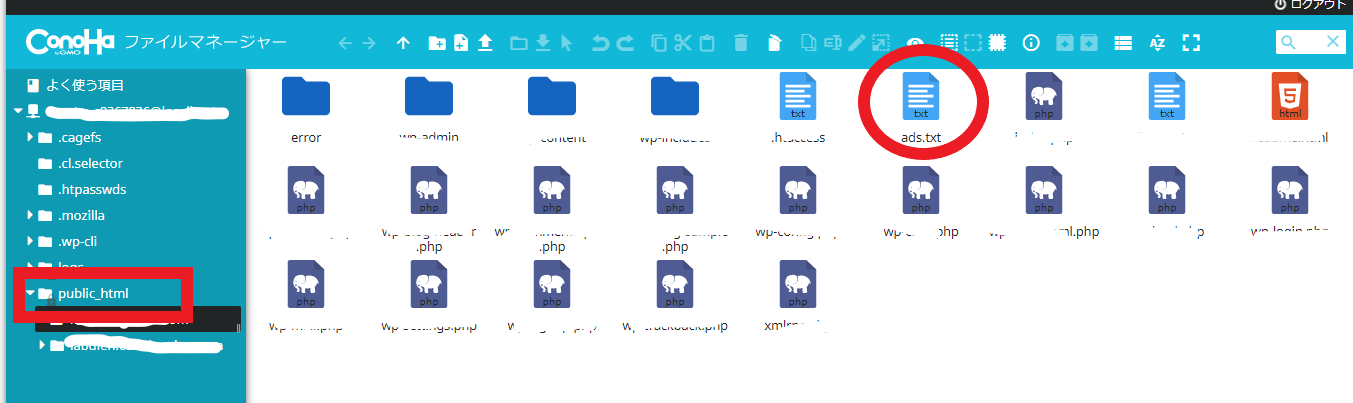
該当ドメインのフォルダの中に先ほどのads.txtが入っていれば問題ありません
アップロードしたのに「ads.txt ファイルの問題を修正してください」が消えない
アップロードが終われば、数日たてば消えますので気長に待ちましょう
筆者は次の日に表示が消えました
それでも消えない場合は再度やりなおしても良いかもしれません
どうでしょうか?一瞬うろたえますが、やってみるととっても簡単です
そしてConoHaはとても使いやすいですね!